L'iPad è uno dei dispositivi più vulnerabili che tu possa mai avere. Se hai inserito il passcode sbagliato più di dieci volte, ciò potrebbe comportare la disabilitazione del tuo iPad, quindi è necessario imparare diversi modi per sbloccare iPad nel caso tu dimenticato il codice di accesso. Sai come risolverlo? In questo articolo ti insegneremo come sbloccare iPad disabilitato senza iTunes. Ci possono essere diversi metodi per risolvere questo dilemma e sarai tu a scegliere ciò che corrisponde alle tue risorse, nonché all'output o al risultato che desideri ardentemente.
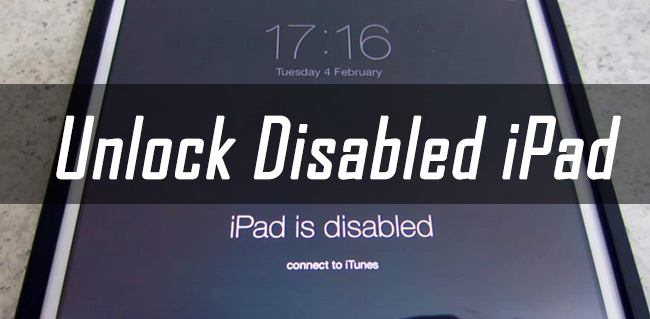
Uno dei meccanismi di difesa noti che puoi applicare ai tuoi dispositivi, come il tuo iPad, è integrare un codice di accesso che lo proteggerà da persone che non conosci e proteggerà anche i tuoi dati archiviati sull'iPad che possono includere dati personali o informazioni sul lavoro. Ci sono rari casi in cui potresti fo ottieni il passcode, quindi devi cercare dei modi per farlo gestire il passcode dell'iPhone dimenticato problema. E dato che hai tutti i dati che ti servono per essere archiviati su di esso, devi trovare subito una soluzione su come sbloccare iPad disabilitato senza iTunes.
Tecnicamente, il modo di ripristinare il tuo dispositivo con iTunes comporterà la perdita di tutti i dati memorizzati sul tuo dispositivo, quelli personali e anche i passcode. Hai bisogno di un computer con iTunes per farlo, ma cosa farai se non hai alcun accesso al tuo iTunes o non hai affatto iTunes? Facciamo un giro degli elenchi delle possibili soluzioni che puoi usare come riferimento per ogni evenienza.
Parte 1. Come sbloccare l'iPad disabilitato senza iTunes?Parte 2. Per riassumere tutto
Parte 1. Come sbloccare l'iPad disabilitato senza iTunes?
Può essere così frustrante non poter accedere al tuo iPad a causa delle numerose prove che hai effettuato per sbloccarlo. È davvero fastidioso soprattutto se stai usando il tuo iPad per lavorare o frequentare le tue lezioni. Oltre alla tua frustrazione, non hai un iTunes account per aiutarti a sbloccare il dispositivo, cosa dovresti fare? C'è ancora speranza che tu possa accedere ai tuoi dati sul tuo iPad e averli in tempo per la scadenza? Guarda l'elenco dei metodi che ti spiegheremo uno per uno e passo dopo passo per aiutarti a risolvere come sbloccare un iPad disabilitato senza iTunes.
- Utilizza un'applicazione professionale di terze parti che possa aiutarti a sbloccare il tuo iPad disabilitato.
- Usa il sistema iOS
- Usa il Finder
- Utilizzare il "Trova il mio ” applicazione o funzionalità dei dispositivi iOS.
Metodo n. 1. Lo sblocco iOS
Per il primo metodo, ti presenteremo un'applicazione professionale che può aiutarti a risolvere il tuo dilemma con il tuo iPad disabilitato. Il Sblocco iOS può fare così tante cose che saresti felice che esistesse. È considerato uno degli strumenti più potenti che può aiutarti a cancellare il passcode del tuo dispositivo ed è compatibile con computer Mac e Windows. Nel caso in cui non hai accesso al tuo account iTunes o non hai un account iTunes, questo iOS Unlocker supporta un numero di passcode come Touch ID, Face ID, un passcode a 6 cifre e un passcode a 4 cifre.
Una delle cose che devi ricordare se hai scelto l'opzione per cancellare il passcode del tuo iPad è quella tutti i dati sul tuo dispositivo verranno cancellati o cancellati. Nel caso in cui tu abbia problemi anche con il tuo ID Apple, questo iOS Unlocker può anche aiutarti a rimuovere il tuo ID Apple su un determinato dispositivo e riattivarlo con un nuovo ID apple.
Con l'aiuto di iOS Unlocker, puoi avere accesso e controllo dei tuoi dispositivi iOS senza alcun limite. Non è possibile che sarai nuovamente connesso o tracciato dal vecchio ID Apple utilizzato sul tuo dispositivo e avrai l'opportunità di accedere alle impostazioni di iCloud e alle funzionalità dell'ID Apple.
Ora, dobbiamo dare un'occhiata a come utilizzare iOS Unlocker e come sbloccare l'iPad disabilitato senza iTunes.
- Il primo passo è avere iOS Unlocker scaricata e installato sul tuo personal computer. Una volta che iOS Unlocker è pronto, lanciare
- Vedrai quindi le opzioni, devi scegliere l'opzione per "Pulisci passcode ".
- Tocca "Inizia ”, e quindi devi stabilire una connessione tra il tuo dispositivo e il personal computer che intendi utilizzare. Devi usare un cavo per farlo, per assicurarti che la connessione sia stabile e consentita, tocca “Affidati ad ” quando appare.
- Tocca "Inizia " ancora una volta.
- Dopo aver eseguito con successo i passaggi precedenti, il processo di download del pacchetto firmware
- Una volta terminato il processo di download, tocca “Sbloccare ”, e digitare “0000 ” sulla tastiera. Così facendo, avrai la possibilità di vedere i dettagli del tuo dispositivo, potrai anche usarlo, nel caso volessi finalizzare qualcosa sul tuo dispositivo.
- Poi, aspettare per alcuni minuti per completare il processo e ora puoi accedere al tuo iPad che è stato disabilitato anche senza utilizzare un passcode.

Metodo n. 2. Usa il ripristino del sistema iOS per sbloccare l'iPad disabilitato
Oltre al primo metodo, puoi anche utilizzare il Ripristino del sistema iOS per sbloccare il tuo iPad disabilitato senza utilizzare iTunes. Quindi, prima di tutto, dobbiamo avere un'idea di cosa sia il ripristino del sistema iOS, tecnicamente definito, è una soluzione che utilizza algoritmi per risolvere problemi e dilemmi sul tuo dispositivo. Può anche essere utilizzato nel caso in cui sia necessario eseguire la risoluzione dei problemi sull'iPad per risolvere un problema specifico. Questo ripristino del sistema iOS ha due modalità, quella standard e la modalità avanzata.
Ripristino del sistema iOS Risolto il problema con vari problemi del sistema iOS come la modalità di recupero, la modalità DFU , avvio dello schermo bianco all'avvio, ecc. Riporta il tuo dispositivo iOS alla normalità dal logo Apple bianco, schermo nero, schermo blu, schermo rosso. Riporta il tuo iOS alla normalità, nessuna perdita di dati. Correggi l'errore iTunes 3600, l'errore 9, l'errore 14 e vari codici di errore dell'iPhone Sblocca iPhone, iPad e iPod touch. 
La modalità standard viene utilizzata per riparare i problemi di base che incontri comunemente ogni giorno mentre la modalità avanzata è quella utilizzata per riparare gli errori ostinati che è difficile da trovare poiché si nascondono nel sistema, il che ti fa reinstallare e aggiornare all'ultima versione versione del firmware dell'iPad.
Ecco i passaggi su come utilizzare il ripristino del sistema iOS su come sbloccare iPad disabilitato senza iTunes.
- Utilizzando un cavo collegano il tuo iPad al tuo computer, e lanciare immediatamente il programma.
- Devi fare clic su "Più strumenti ” che vedrai nella schermata principale dell'interfaccia del tuo computer. Quindi passa il mouse su "Ripristino del sistema iOS ” per riparare il tuo iPad che è attualmente disabilitato.
- Vedrai quindi un elenco dei problemi sul tuo iPad, dopo aver dato un'occhiata ai problemi che possono ancora essere riparati, tocca "Inizia ".
- Quindi, scegli "Modalità avanzata ".
- Devi controllare il pacchetto firmware che intendi scaricare, una volta presa la tua decisione devi cliccare su “Avanti ".
- Dopo aver scaricato con successo il pacchetto firmware di iPadOS, devi toccare il "Fissare scheda ” e il gioco è fatto. Il ripristino del tuo iPad inizierà automaticamente e ora puoi accedere al tuo iPad anche senza un passcode.
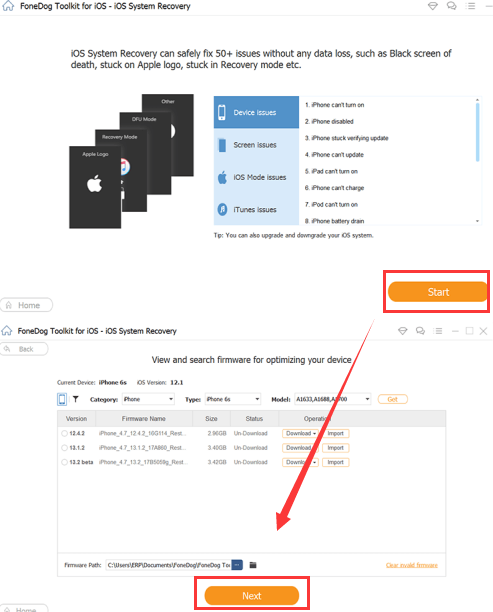
Inoltre una delle cose che devi ricordare è una volta che il tuo iPad non viene riconosciuto; dovrebbe esserci una finestra che richiede di inserire il tuo iPad in "Modalità di ripristino ”. I pulsanti che devi utilizzare variano a seconda del dispositivo o del modello di iPad che hai.
Metodo n. 3. Usa l'app Finder per sbloccare l'iPad disabilitato
Un'altra cosa che puoi fare è usare l'app Finder. Ecco i passaggi su come sbloccare l'iPad disabilitato senza iTunes nella versione più recente di macOS.
- Estrarre il cavo e utilizzarlo collegano il tuo personal computer.
- Quindi metti il tuo dispositivo in "Modalità di ripristino ".
- Apri l'app Finder e scegli il tuo iPad nell'elenco dei dispositivi che vedrai.
- Quindi, scegli "Ripristinare ” per avviare il processo di ripristino del dispositivo.

Metodo n. 4. Usa Trova il mio per sbloccare l'iPad disabilitato
- Utilizzando il tuo computer o un altro dispositivo va al sito Web di iCloud.
- Devi accedere utilizzando il tuo ID Apple e la tua password e utilizzare quelli che stai utilizzando sul tuo iPad.
- Quindi seleziona il tuo iPad dall'elenco dei dispositivi che vedrai sul "Tutti i dispositivi "Tab.
- Quindi, tocca "Cancella iPad ".
- Quindi il tuo dispositivo verrà sbloccato, quindi scegli l'opzione per ripristinare utilizzando un backup o ricominciare da capo.
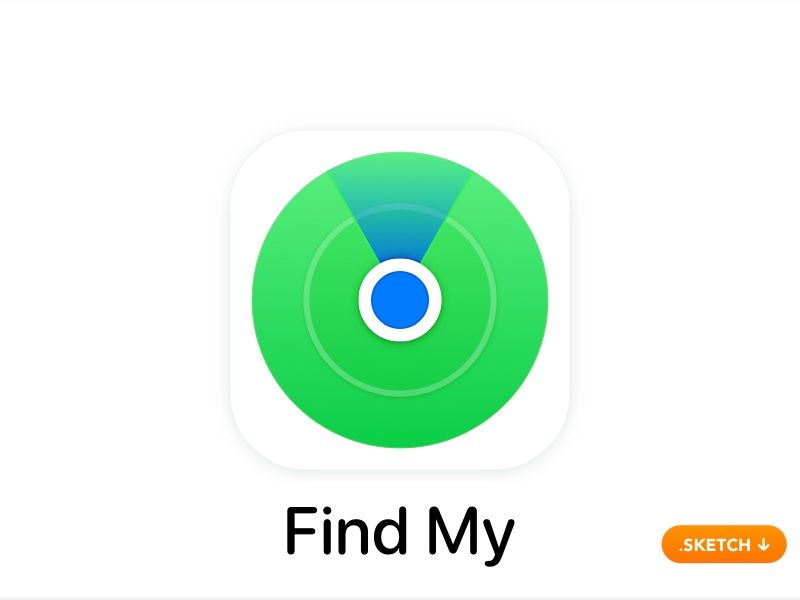
Persone anche leggere4 modi migliori su come reimpostare il passcode su iPadGuida semplice su come ripristinare le impostazioni di fabbrica di iPhone senza passcode
Parte 2. Per riassumere tutto
E questo è tutto! Abbiamo avuto una panoramica dei metodi su come sbloccare iPad disabilitato senza iTunes. Ci auguriamo che tu possa utilizzare questi dettagli e informazioni nel caso in cui tu abbia riscontrato il dilemma di avere il tuo iPad disabilitato.
Scritto da Rosie
Ultimo aggiornamento: 2022-04-07